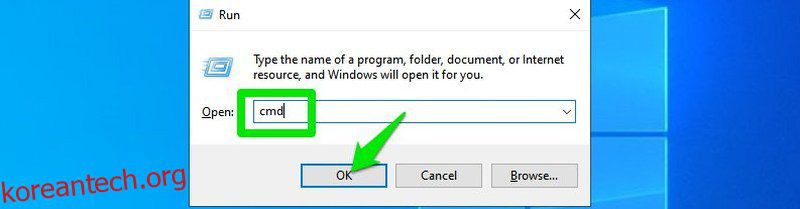윈도우 명령 프롬프트 일반적으로 다른 Windows 구성 요소에서 수행할 수 없는 많은 고유한 작업을 수행할 수 있습니다. 무엇보다도 다른 Windows 구성 요소가 중단된 경우에도 작동하므로 시스템 관리자가 숙달할 수 있는 최고의 도구입니다.
시스템 관리자는 Windows 명령 프롬프트를 통해 컴퓨터에 대한 자세한 정보를 얻고 한 번에 여러 컴퓨터에서 자동 명령을 실행하여 작업을 원격으로 완료할 수 있습니다. 연결된 네트워크에 대한 완전한 정보를 원하든, 파일 오류를 수정하든, 하드웨어 구성 요소에 대한 정보를 얻든, 볼륨 드라이브를 관리하든 명령 프롬프트를 통해 모든 작업을 수행할 수 있습니다.
시스템 관리자로서 명령 프롬프트를 처음 사용하는 경우 시작하는 데 도움이 될 수 있습니다. 수백 가지 명령이 있지만 이 게시물에서는 시스템 관리자가 일반적으로 사용하는 가장 유용한 명령 중 일부를 나열합니다.
목차
Windows에서 명령 프롬프트에 액세스하는 방법은 무엇입니까?
먼저 명령 프롬프트에 액세스하고 명령을 실행하는 방법을 알아야 합니다. 가장 쉬운 방법은 실행 명령을 사용하는 것입니다.
Windows+R 키를 눌러 실행 대화 상자를 열고 cmd를 입력하여 명령 프롬프트를 시작합니다. 그런 다음 아래에서 언급한 명령을 입력하고 Enter 키를 눌러 실행할 수 있습니다.
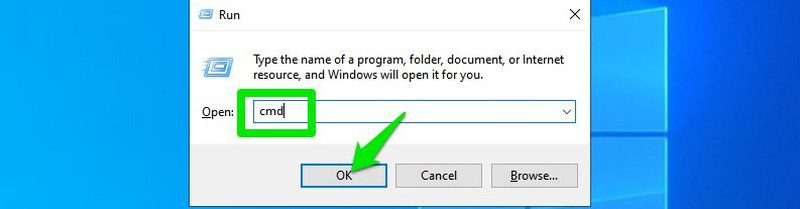
시스템 파일 및 구성 요소를 방해하는 일부 명령의 경우 관리자로 명령 프롬프트를 시작해야 할 수 있습니다. 이렇게 하려면 Windows 검색 상자에서 cmd를 검색하고 명령 프롬프트 앱을 마우스 오른쪽 버튼으로 클릭한 다음 관리자 권한으로 실행을 선택합니다.
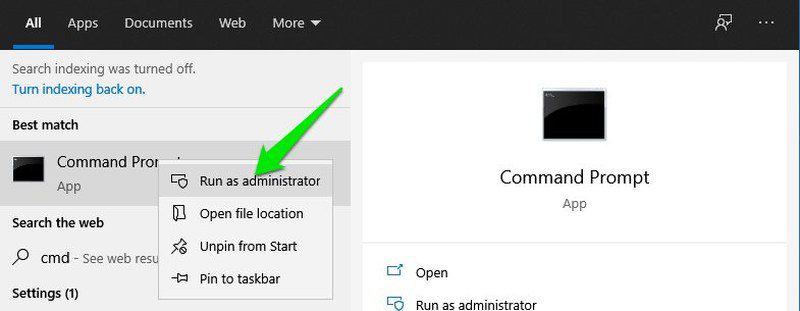
이제 명령 프롬프트에 액세스하고 명령을 사용하는 방법을 알았으므로 시스템 관리자에게 도움이 되는 15가지 Windows 명령 프롬프트 명령을 살펴보겠습니다.
ipconfig/모두
연결 오류를 수정해야 하거나 다른 PC와 원격 연결을 만들어야 하는 경우 ipconfig/all 명령이 가장 좋습니다. 이 명령은 모든 네트워크 구성 값을 한 곳에 표시합니다. 여기에는 호스트 이름, IP 주소, 기본 게이트웨이, 서브넷 마스크, 네트워크 기능 등이 포함됩니다.
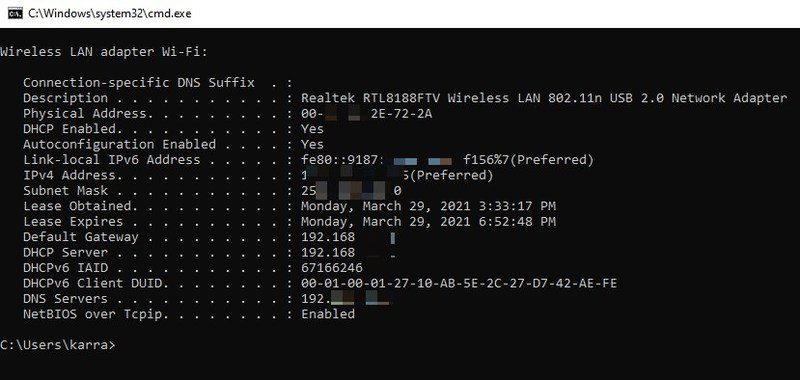
ipconfig/all 명령 및 해당 매개변수 사용 방법
트레이서트
관리 중인 컴퓨터가 대규모 네트워크의 일부이고 여러 라우터 또는 브리지를 통해 연결된 경우 tracert 명령을 사용하면 패킷 경로를 추적하여 네트워크 문제를 찾을 수 있습니다. 이 명령은 특정 호스트에 도달하는 동안 패킷이 라우팅하는 각 호스트를 표시할 수 있습니다. 이 정보를 사용하여 패킷이 손실되는 문제의 원인을 추적할 수 있습니다.
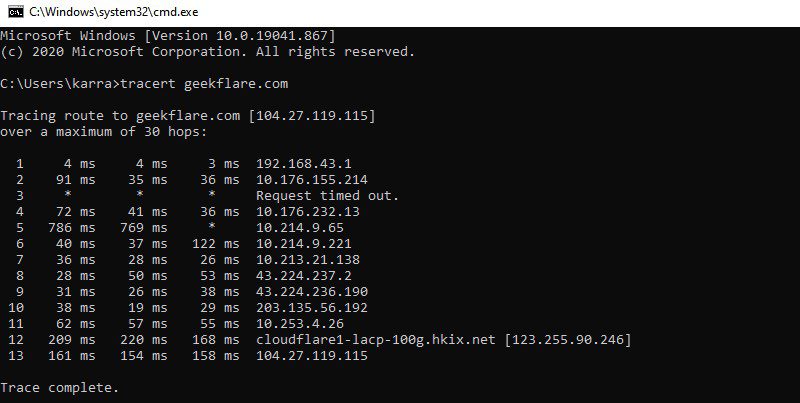
또한 각 호스트에 도달하는 데 걸리는 시간을 알려주므로 네트워크 성능 문제도 추적할 수 있습니다.
DriverQuery
driverquery 명령은 PC에 설치된 드라이버의 전체 목록을 설치 기록과 함께 보여줍니다. Windows 장치 관리자가 드라이버 문제를 해결하는 더 나은 도구이지만 이 명령은 드라이버 설치 기록을 추적해야 할 때 도움이 될 수 있습니다.
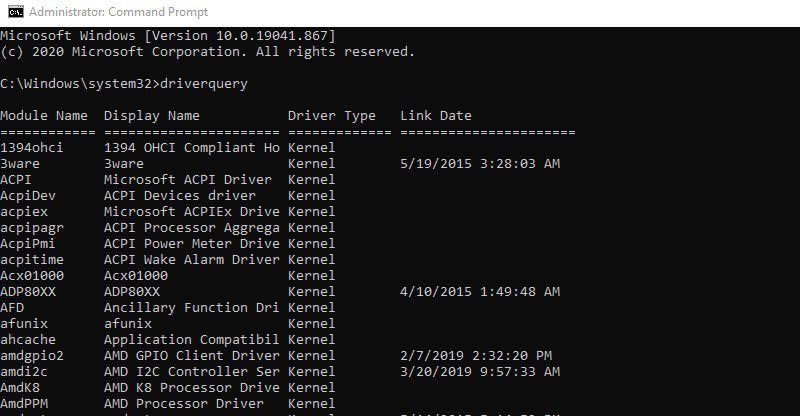
driverquery 명령 및 해당 매개변수를 사용하는 방법
시스템 정보
systeminfo 명령을 사용하면 시스템 소유자, PC 모델, 부팅 시간, 네트워크 이름, 시스템 유형 등과 같은 PC 및 OS에 대한 자세한 정보를 볼 수 있습니다. 또한 프로세서, RAM 및 디스크 공간을 포함하여 하드웨어에 대한 기본 정보도 표시합니다.
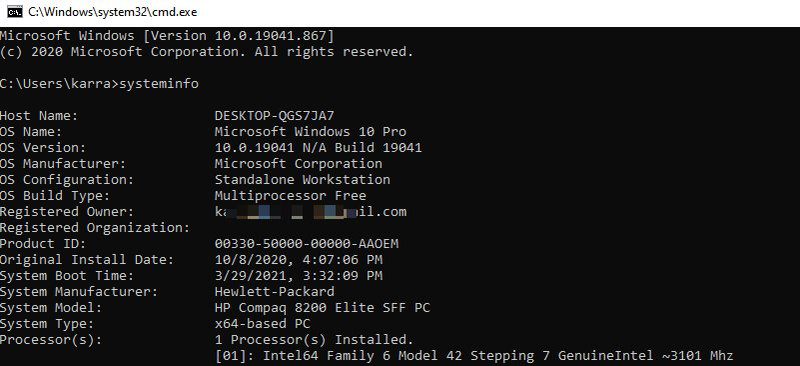
systeminfo 명령 및 해당 매개변수를 사용하는 방법
Powercfg
powercfg 명령은 Windows의 전원 옵션을 관리하는 데 사용됩니다. Windows의 일반 전원 옵션 설정과 달리 powercfg를 사용하면 설정 가져오기/내보내기 또는 깨우기 시간 추적과 같이 전원 설정에서 수행할 수 없는 명령을 실행할 수 있습니다.
powercfg 명령 및 해당 매개변수를 사용하는 방법
SFC/스캔노우
SFC(시스템 파일 검사기)는 모든 시스템 파일을 검사하고 오류를 찾는 데 사용되는 명령입니다. 발견되면 명령은 자동으로 파일을 캐시의 새 파일로 바꿉니다. 여러 매개변수가 있지만 가장 일반적인 매개변수는 모든 시스템 파일에 대해 검사를 실행하는 sfc/scannow입니다.
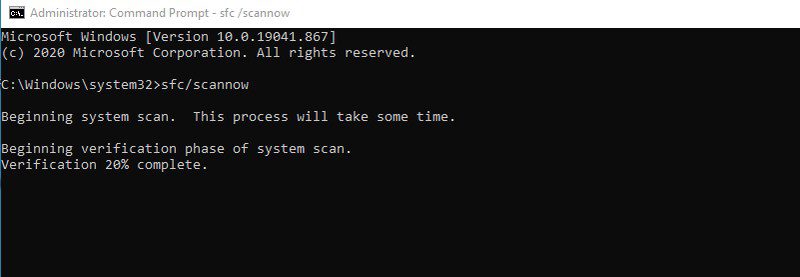
Chkdsk
이 명령은 하드 드라이브에서 논리적 또는 물리적 오류를 스캔하고 자동으로 수정하는 데 사용됩니다. 그러나 오류를 수정하려면 올바른 매개변수를 사용해야 합니다. 대부분의 사용자는 chkdsk/r 명령으로 파일 시스템 오류와 불량 섹터를 자동으로 찾아서 수정할 수 있습니다.
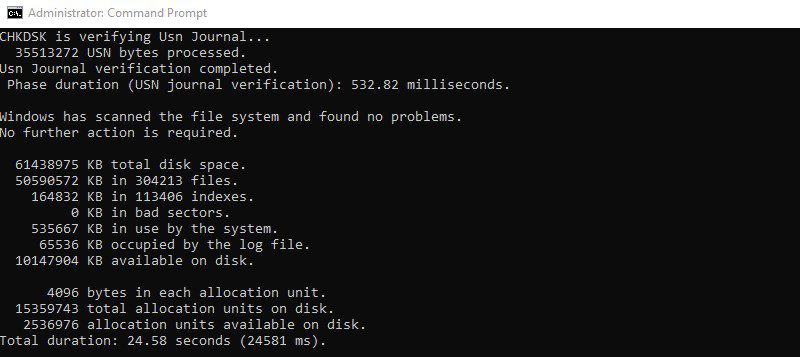
넷스탯
프로토콜 유형과 함께 PC에 대한 수신 및 발신 연결을 모두 보여주는 강력한 네트워크 문제 해결 명령입니다. 뿐만 아니라 netstat 명령을 사용하여 매개변수를 사용하여 다른 많은 작업을 수행할 수도 있습니다. 라우팅 테이블, 전송/수신된 바이트 및 패킷 수, 프로세스 ID(PID), 연결을 설정한 프로그램 이름 등을 볼 수 있습니다.
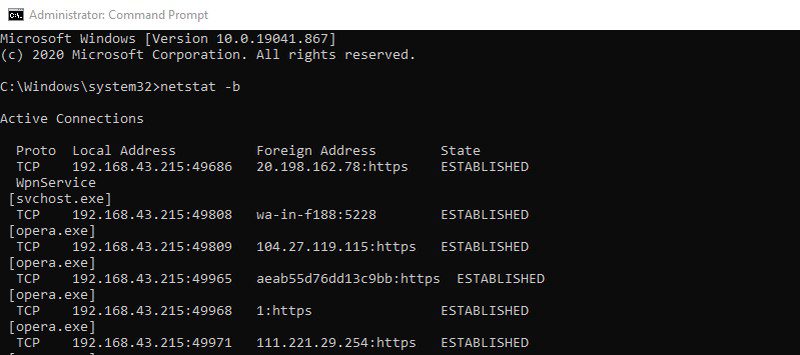
작업 목록
Windows 작업 관리자의 프로세스 탭과 유사하게 PC에서 현재 실행 중인 프로세스를 보는 간단한 명령입니다. 그러나 tasklist 명령은 원격으로 다른 PC의 프로세스를 보는 데 더 유용합니다. 작업 관리자와 달리 실시간으로 메모리 사용량을 표시하지 않는다는 점을 명심하십시오.
tasklist 명령 및 해당 매개변수를 사용하는 방법
GetMac
네트워크를 통해 연결된 PC 또는 여러 PC의 MAC 주소를 확인해야 하는 경우 getmac이 올바른 명령입니다. 매개변수 없이 사용하면 현재 장치의 MAC 주소가 표시됩니다. 매개 변수를 사용하여 네트워크를 통해 PC의 MAC 주소를 볼 수 있지만.
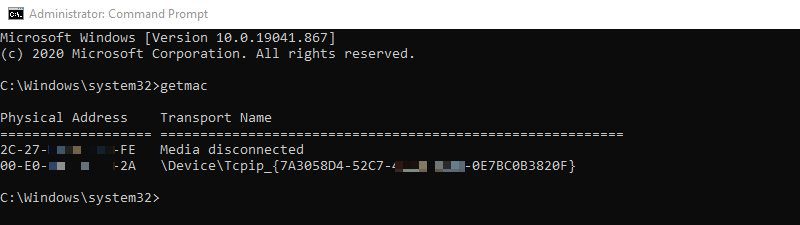
종료/초
종료 명령에는 원격으로 PC 또는 여러 PC의 종료 및 다시 시작을 제어하는 많은 매개 변수가 있습니다. shutdown/s 명령은 지연 후 현재 PC를 종료합니다. /r 또는 /h와 같은 매개 변수를 사용하여 지정된 PC를 다시 시작하거나 최대 절전 모드로 전환할 수도 있습니다.
확실히, 관리하고 있는 여러 대의 PC를 빠르게 종료하기 위해 반드시 알아야 할 명령입니다.
협회
이 명령을 사용하여 PC의 파일 연결을 보고 관리할 수 있습니다. assoc 명령은 관련된 프로그램과 함께 모든 파일 확장자를 나열합니다. 해당 확장과 관련된 프로그램을 보려면 assoc 명령 옆에 확장을 추가할 수 있습니다. 예를 들어 assoc .mp3는 PC에서 mp3 파일을 실행하는 프로그램을 표시합니다.
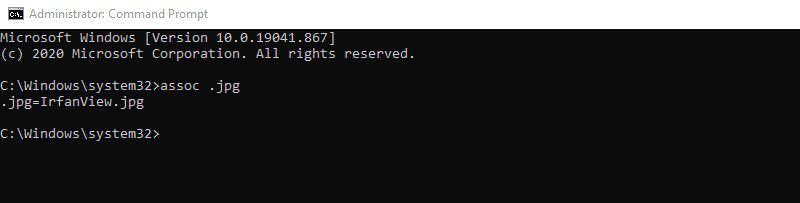
매개변수를 사용하여 PC에서 원격으로 파일 연결을 변경할 수도 있습니다.
로보카피
Windows의 복사/붙여넣기 기능과 유사하지만 매개 변수를 사용하여 매우 사용자 정의할 수 있습니다. 기본 robocopy
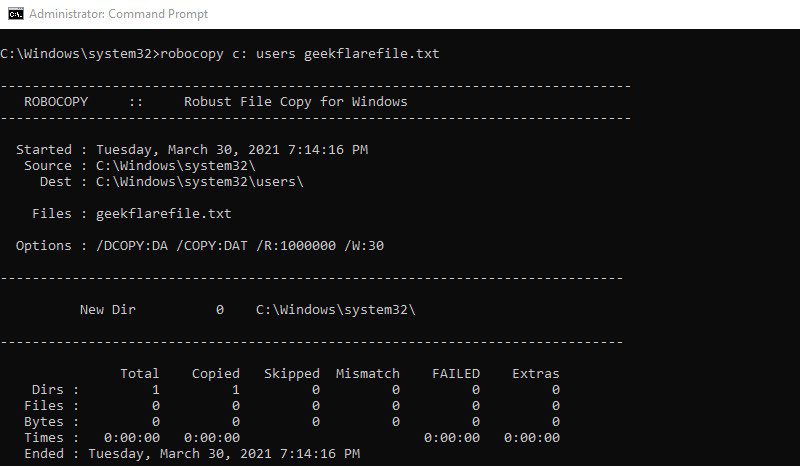
이 명령에는 데이터 이동을 완벽하게 제어할 수 있는 수십 개의 매개 변수가 있어 여러 PC 간에 데이터를 관리하는 데 적합합니다.
robocopy 명령 및 해당 매개 변수를 사용하는 방법
체재
Windows의 포맷 기능에 액세스하지 않고 디스크를 포맷해야 하는 경우 format은 이를 수행하는 강력한 명령입니다. 볼륨 레이블을 제공해야 하며 명령은 해당 볼륨의 모든 데이터를 삭제합니다. 또한 파일 시스템 유형 구성, 볼륨 레이블 변경, 할당 단위 크기 변경, 압축된 볼륨 생성 등 매개 변수를 사용하여 훨씬 더 많은 작업을 수행할 수 있습니다.
호스트 이름
원격 연결을 생성하려면 컴퓨터의 호스트 이름을 알아야 하며 hostname 명령을 사용하면 모든 PC의 이름을 쉽게 알 수 있습니다. 호스트 이름을 입력하면 명령 프롬프트가 즉시 PC의 호스트 이름을 알려줍니다. 매개 변수가 없는 간단한 명령이지만 원격 연결을 만들어야 할 때 매우 유용합니다.
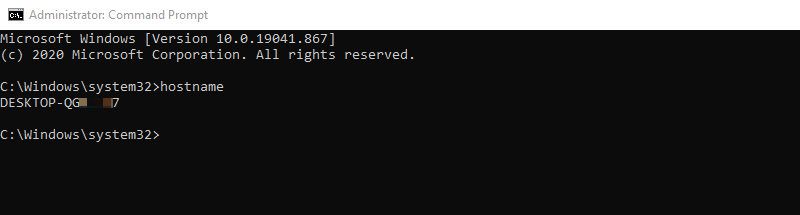
끝내는 생각
이것은 시스템 관리자의 일상적인 작업에 엄청난 도움이 될 것이라고 믿는 명령 프롬프트 명령이었습니다. 더 많은 명령을 배우고 싶다면 Windows 명령 목록을 확인할 수 있습니다. 마이크로소프트. 명령 중 하나를 클릭하여 해당 명령이 무엇을 하는지 알아보고 해당 매개변수를 볼 수 있습니다.